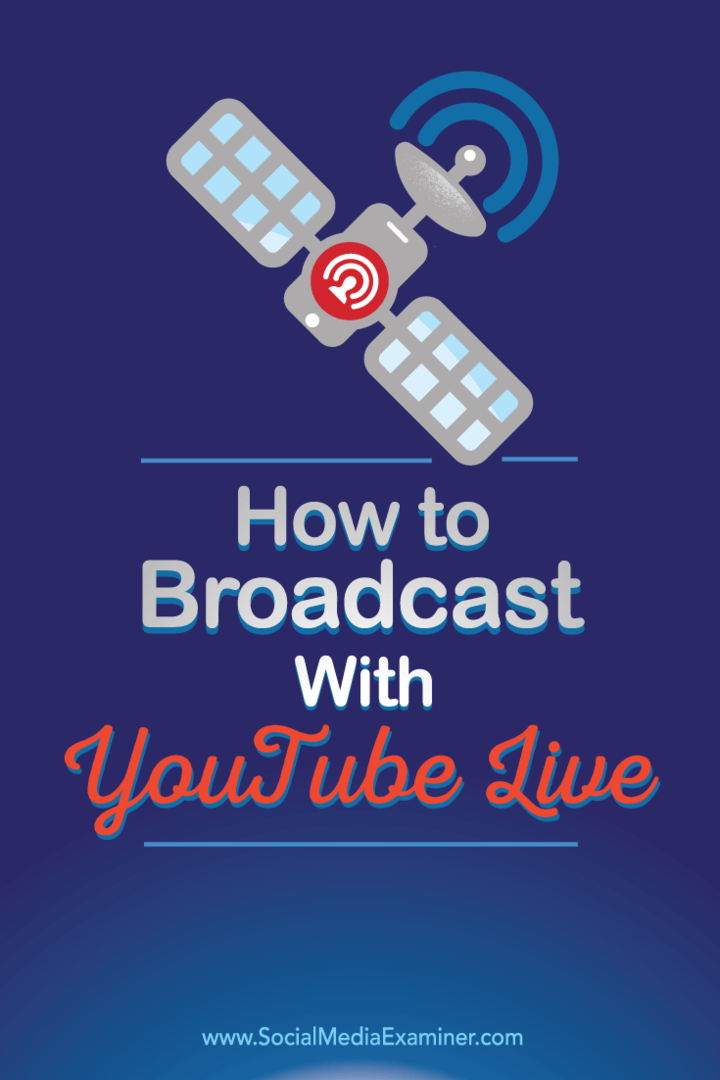Cum să transmiteți cu YouTube Live: Social Media Examiner
Youtube Live Youtube / / September 26, 2020
 Ai auzit de YouTube Live?
Ai auzit de YouTube Live?
Doriți să aflați cum să îl utilizați?
YouTube Live va transmite videoclipuri de pe camera web sau de pe desktop, permițându-vă să găzduiți seminarii web, să transmiteți vloguri și multe altele în timp real.
În acest articol, veți descoperiți cum să transmiteți videoclipuri utilizând YouTube Live.
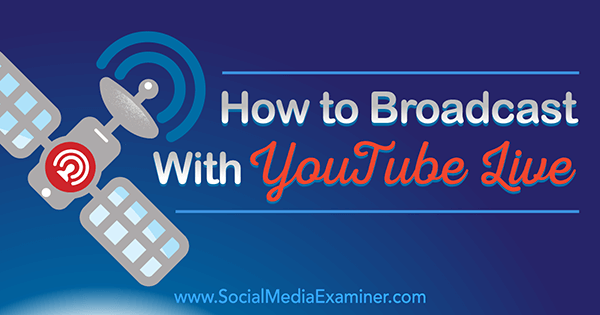
# 1: accesați tabloul de bord YouTube Live
A emite videoclip live pe YouTube, trebuie mai întâi să vă găsiți tabloul de bord YouTube Live. Când vă conectați la contul dvs. YouTube, dați clic pe fotografia de profil a canalului dvs. YouTube în dreapta sus și faceți clic pe butonul Studio de creație.
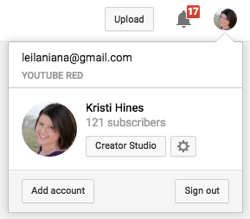
Următor →, faceți clic pe Streaming live în meniul barei laterale din stânga.
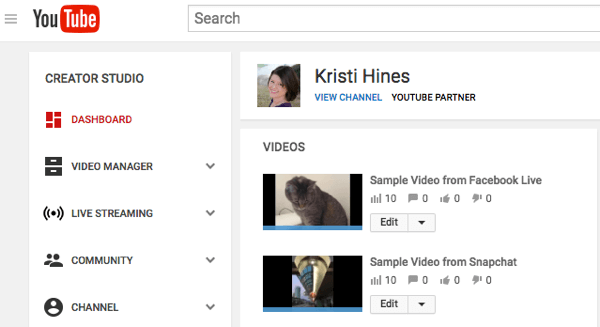
Dacă este prima dată, veți fi binevenit la streamingul YouTube Live cu un ecran simplu de început. Aici veți asocia un număr de telefon canalului dvs. și veți obține un link de distribuit atunci când începeți transmiterea în direct către publicul dvs.
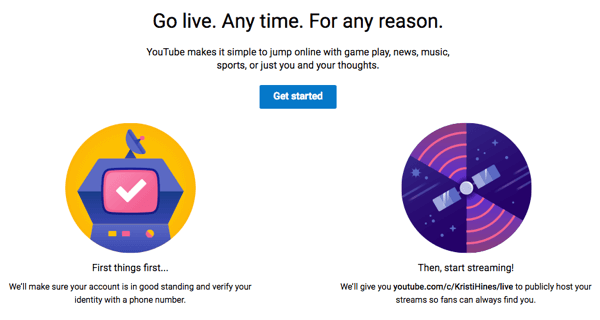
Link-ul dvs. care poate fi partajat va fi de obicei youtube.com/c/username/live. Doar folosiți numele de utilizator al canalului dvs. YouTube. Dupa tine Introdu numarul tau de telefon, sunt de acord cu termenii și condițiile de a folosi YouTube Live. Apoi, veți fi condus la tabloul de bord YouTube Live.
# 2: Cunoașteți tabloul de bord
Înainte de a începe primul dvs. YouTube Eveniment live, veți dori să vă familiarizați cu tabloul de bord YouTube Live.
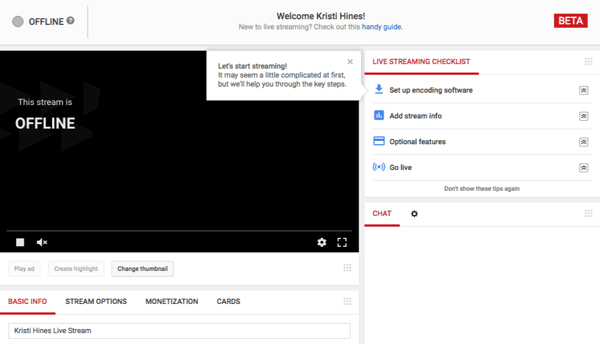
Examinați lista de verificare a fluxului live
Când utilizați YouTube Live pentru prima dată, consultați lista de verificare a fluxului live din partea dreaptă sus. Vă ghidează prin configurarea primului dvs. eveniment YouTube Live.
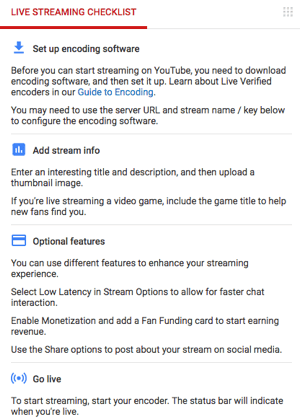
Aceste informații apar în colțul din dreapta sus al tabloului de bord YouTube Live, cu excepția cazului în care faceți clic pe linkul Nu mai afișa aceste sfaturi.
Explorează fereastra de chat
Sub lista de verificare, veți vedea fereastra de chat. Aici oamenii pot interacționa cu dvs. în timp ce transmiteți în flux live.
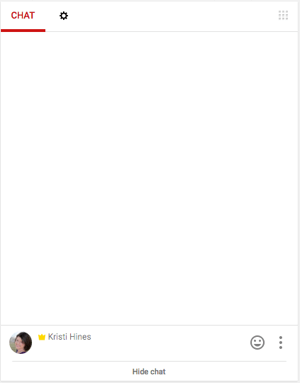
În partea de jos, puteți conversa prin chat cu spectatorii dvs. și puteți trimite emoticoane. Faceți clic pe cele trei puncte pentru mai multe opțiuni.
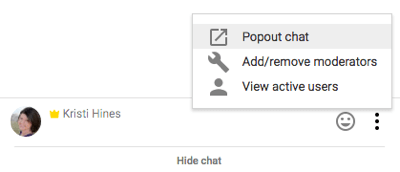
Sau, dacă preferați, puteți opriți chat-ul în întregime utilizând pictograma roată de setări în partea de sus a ferestrei de chat.
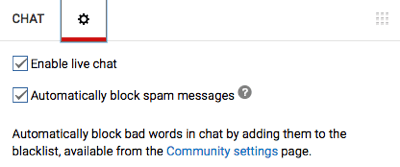
Vă permite să faceți caseta de grilă pe care o vedeți în partea dreaptă sus a chat-ului și a altor widget-uri de pe tabloul de bord YouTube Live aranjați-vă tabloul de bord pentru a se potrivi cel mai bine nevoilor dvs..
Adăugați detalii despre eveniment în caseta de informații
În caseta de informații puteți configura detaliile despre evenimentul dvs. YouTube Live. Este similar cu informațiile pe care le-ați introduce dacă încărcați un videoclip pe YouTube, dar cu mai multe opțiuni.
Începeți cu titlul evenimentului live, descrierea, capacitatea de a programa fluxul live, categoria și opțiunile de confidențialitate.
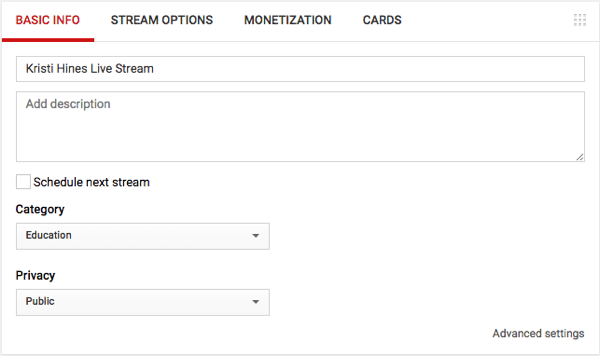
Atunci faceți clic pe fila Opțiuni fluxlaactivați următoarele setări de flux.
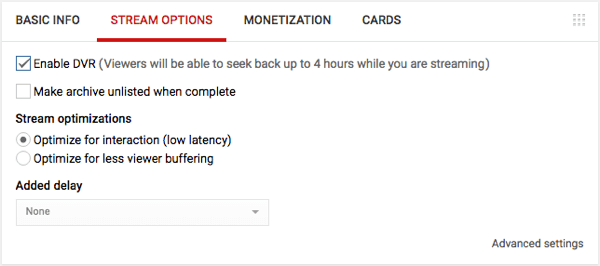
Dacă dorești generează bani din evenimentul tău live, faceți clic pe fila Generare de bani pentru a face acest lucru, presupunând că Canalul YouTube este conectat la Google AdSense.

Poti de asemenea adăuga carduri la evenimentul tău live la creați un îndemn la acțiune.
Ultimul, dar nu cel din urmă, faceți clic pe linkul Setări avansate în colțul din dreapta jos pentru a obțineți setările de mai sus și setările suplimentare pentru evenimentul dvs. YouTube Live pe un singur ecran.
Obțineți instruire în marketing YouTube - online!

Doriți să vă îmbunătățiți implicarea și vânzările cu YouTube? Apoi, alăturați-vă celei mai mari și mai bune adunări de experți în marketing YouTube, pe măsură ce împărtășesc strategiile lor dovedite. Veți primi instrucțiuni live pas cu pas axate pe Strategia YouTube, crearea de videoclipuri și anunțurile YouTube. Deveniți eroul de marketing YouTube pentru compania și clienții dvs. pe măsură ce implementați strategii care obțin rezultate dovedite. Acesta este un eveniment de instruire online live de la prietenii dvs. de la Social Media Examiner.
CLICK AICI PENTRU DETALII - VÂNZAREA ÎNCHEIE 22 SEPTEMBRIE!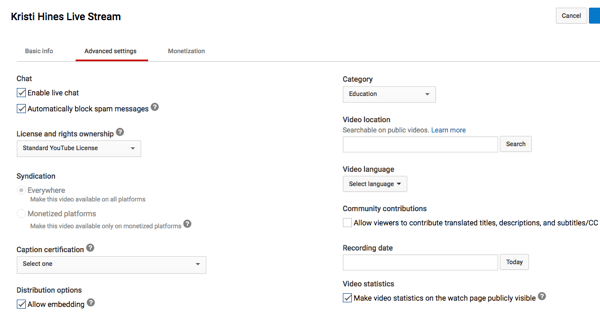
Configurați software-ul de codificare
Pentru a transmite pe YouTube Live de pe desktop, veți avea nevoie de un anumit software. YouTube recomandă mai multe opțiuni software, inclusiv Deschideți software-ul Broadcast, software open-source gratuit pentru utilizatorii de Mac și Windows.
La conectați Open Broadcast Software la YouTube Live, va trebui găsiți informațiile găsite în caseta de configurare a codificatorului.
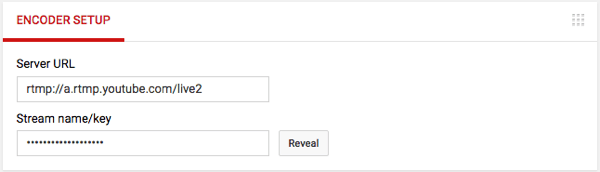
Introduceți aceste informații și în setările Open Broadcast Software.
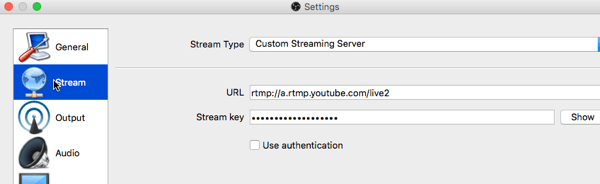
# 3: Porniți primul dvs. flux live YouTube
Când sunteți gata să începeți primul flux YouTube Live, pur și simplu începeți să transmiteți din software-ul dvs. Dacă utilizați software Open Broadcast, alegeți sursele de intrare cum ar fi camera web (Dispozitiv de captură video), desktopul (Captură afișaj sau Captură fereastră) și Captură intrare audio.
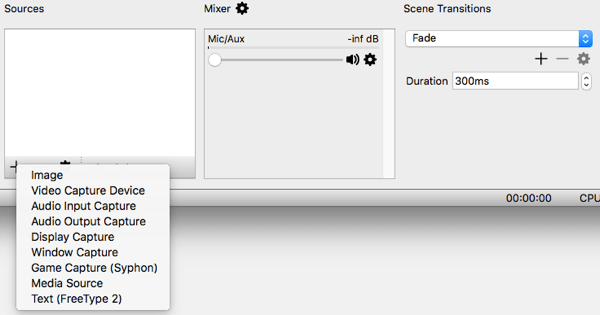
Odată ce acestea sunt selectate, ar trebui vedeți o previzualizare a ceea ce va vedea publicul dvs. YouTube Live.
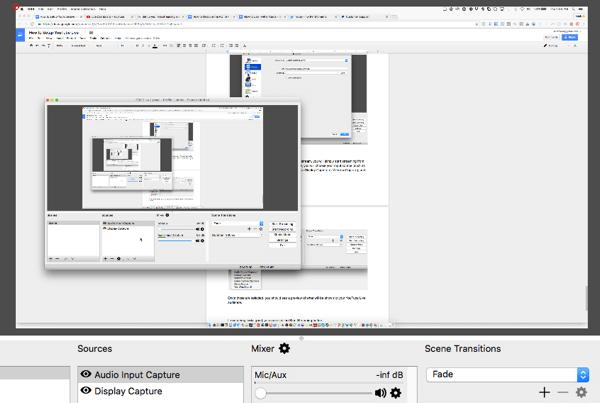
Dacă totul arată bine, faceți clic pe butonul Start Streaming. Acest lucru vă va trimite ceea ce vedeți în Open Broadcast Software direct pe YouTube Live și veți începe transmisia live acolo.
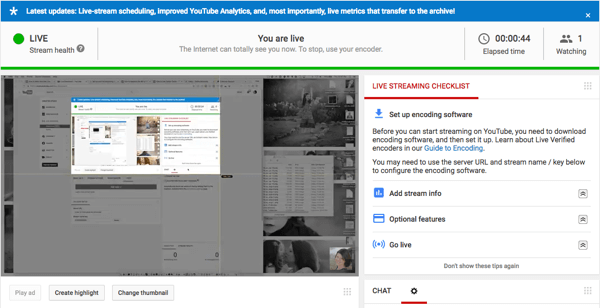
Spectatorii dvs., atunci când sunt conectați la conturile lor YouTube, vă vor vedea fluxul live împreună cu caseta de chat din lateral. Puteți discuta cu ei și cu alți spectatori în această casetă.
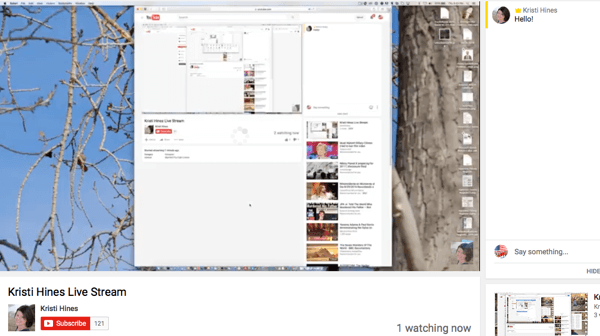
În timp ce transmiteți în flux, puteți uitați-vă la caseta Google Analytics pentru a vedea câte persoane urmăresc online fluxul tău YouTube Live și apucați adresa URL live pentru a o distribui.
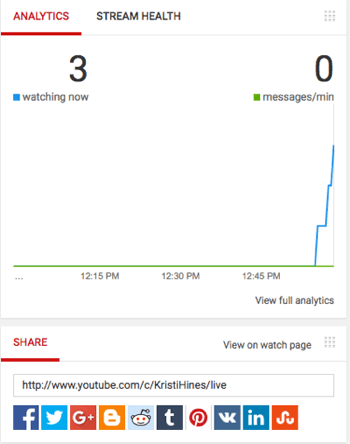
Când ați terminat cu fluxul YouTube Live, puteți opriți sesiunea de streaming pe software-ul dvs.. Cu software-ul Open Broadcast, faceți clic pe butonul Stop Streaming în dreapta jos.

# 4: Vizualizați YouTube Live Analytics
Odată ce evenimentul dvs. YouTube Live s-a încheiat, videoclipul dvs. va fi adăugat la încărcările obișnuite de videoclipuri și va fi disponibil pentru spectatorii YouTube, pe baza setărilor de confidențialitate pe care le-ați configurat la configurarea evenimentului.
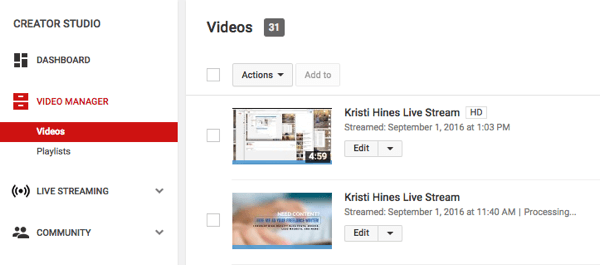
Cand tu faceți clic pe unul dintre videoclipurile evenimentelor dvs. live, vei vezi un buton Analytics sub videoclip. Acest lucru vă duce la analiza evenimentului dvs. live, unde puteți vezi implicarea spectatorilor în timpul sesiunii de streaming YouTube Live.
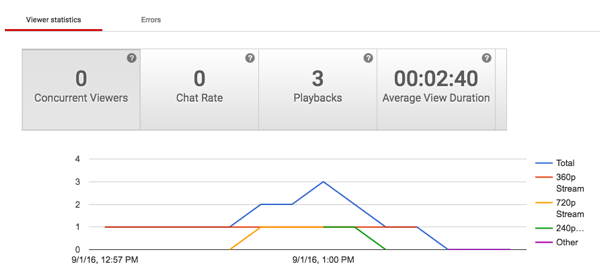
Puteți afla mai multe despre implicarea spectatorilor în timpul sesiunii de streaming YouTube Live.
# 5: Descărcați videoclipul pentru a-l distribui în alte rețele
Pasionat de reutilizare videoclipul dvs. YouTube Live? Accesați Managerul video, faceți clic pe săgeata drop-down de lângă linkul Editare pentru videoclipul dvs. și descărcați fișierul MP4 pentru videoclipul dvs.
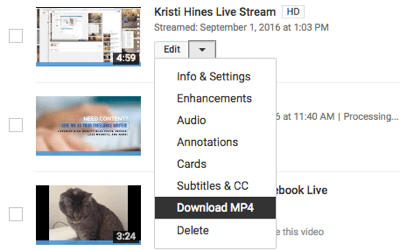
Poti imparte Videoclip YouTube pe Facebook, SlideShare și alte rețele care vă permit să încărcați videoclipuri.
Vrei mai multe de genul asta? Explorează YouTube pentru afaceri!
.
In concluzie
Cu anunțul că Google Hangouts On Air se mută pe YouTube Live, este important ca specialiștii în marketing să învețe cum pentru a difuza cu noua tehnologie care funcționează similar cu Facebook Live dacă ar fi să transmiteți de pe desktop.
Tu ce crezi? Ce părere aveți despre YouTube Live? Ați încercat deja? Vă rugăm să ne anunțați în comentariile de mai jos!